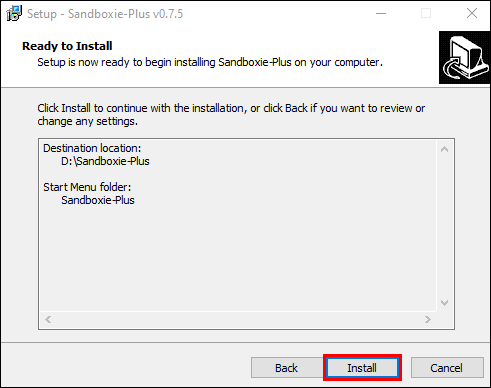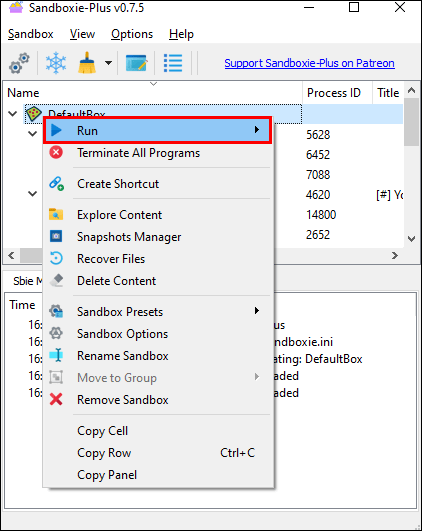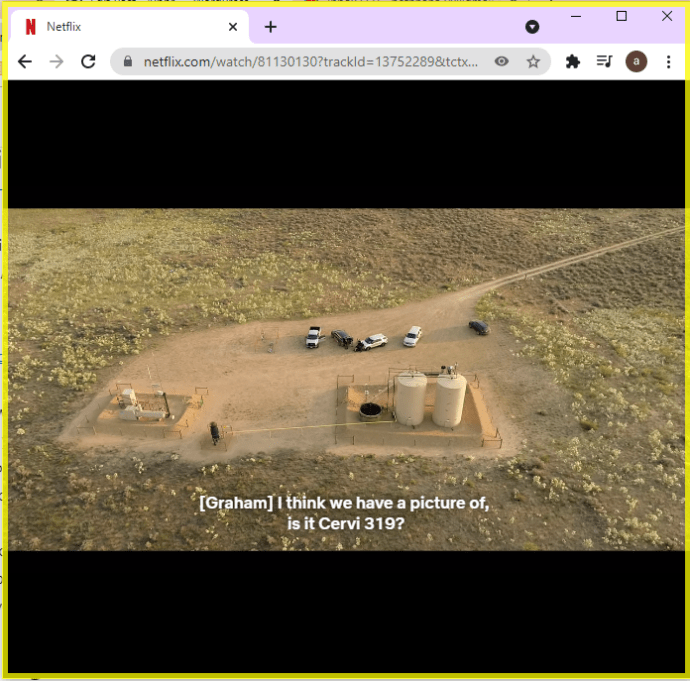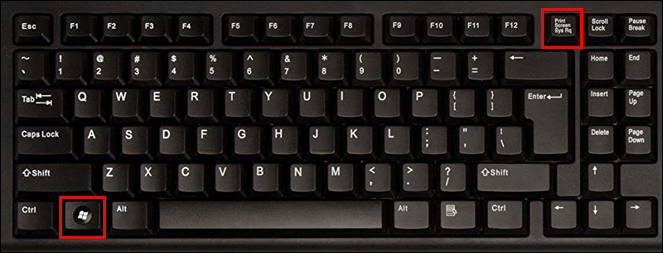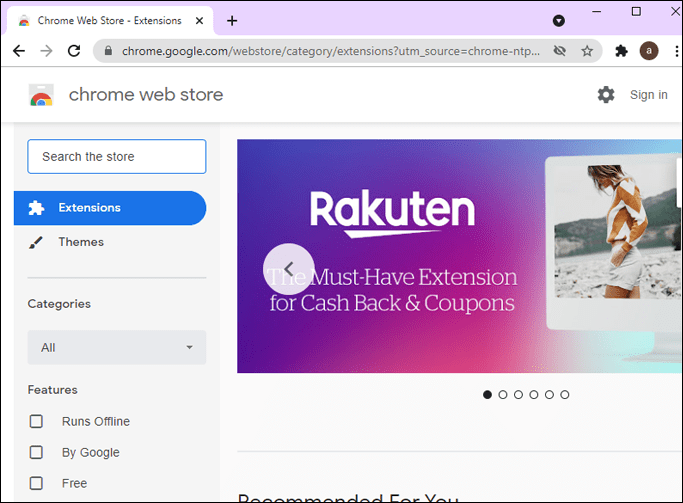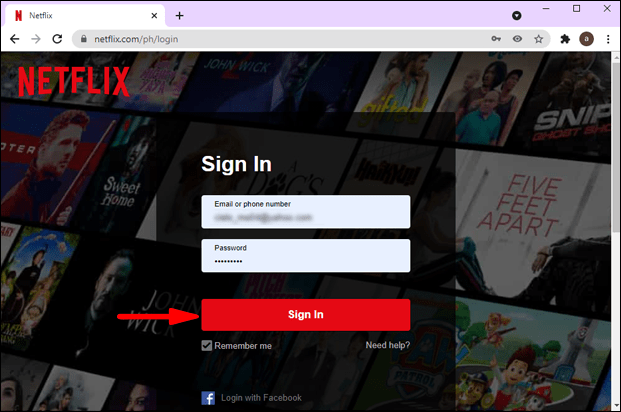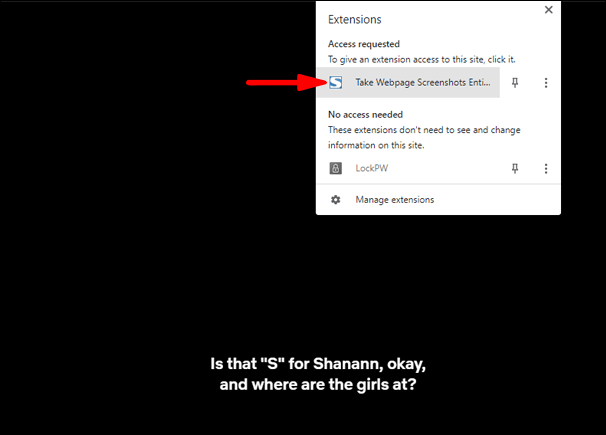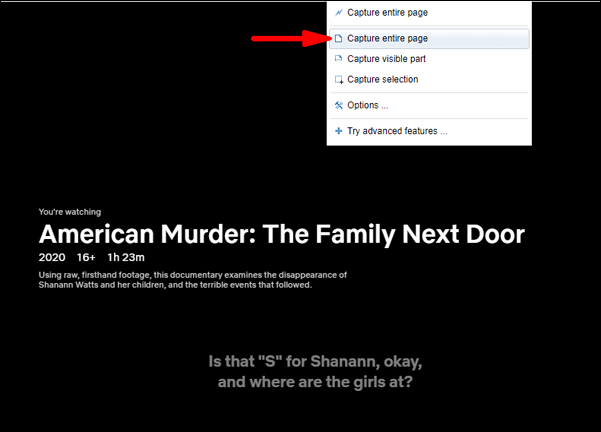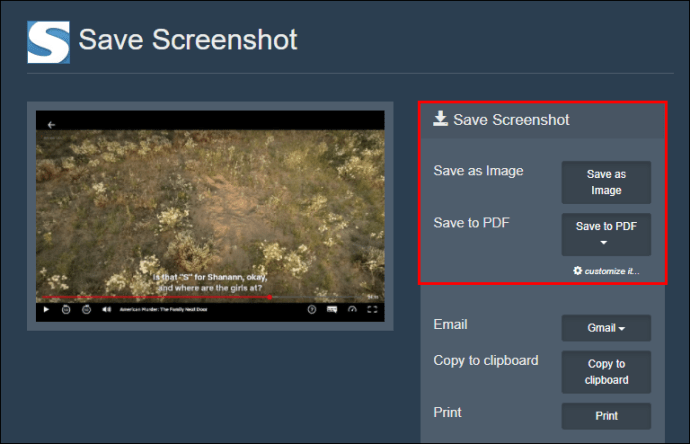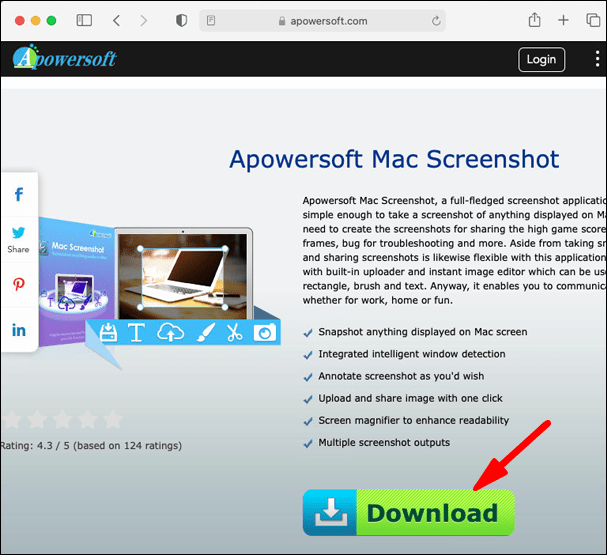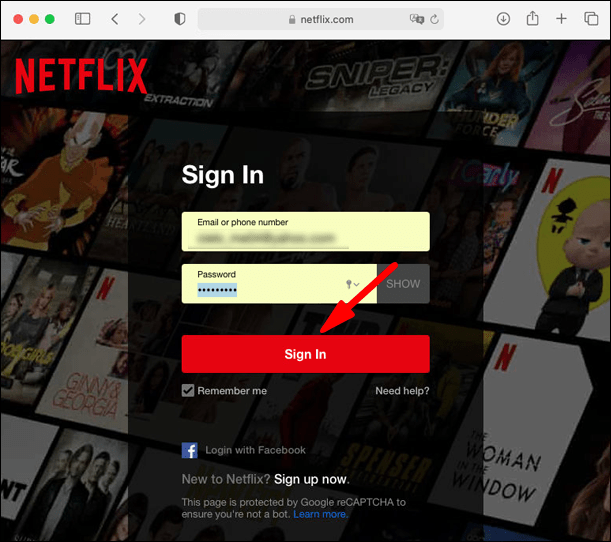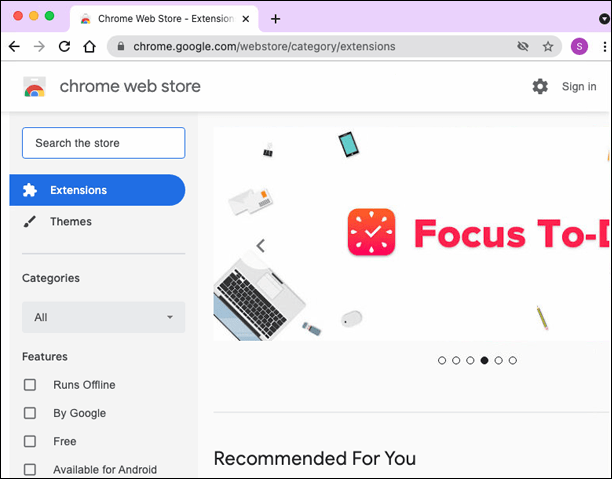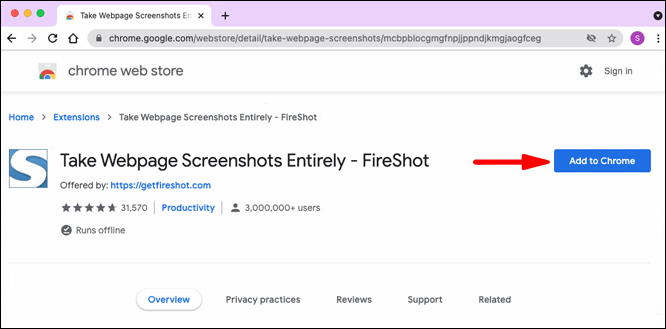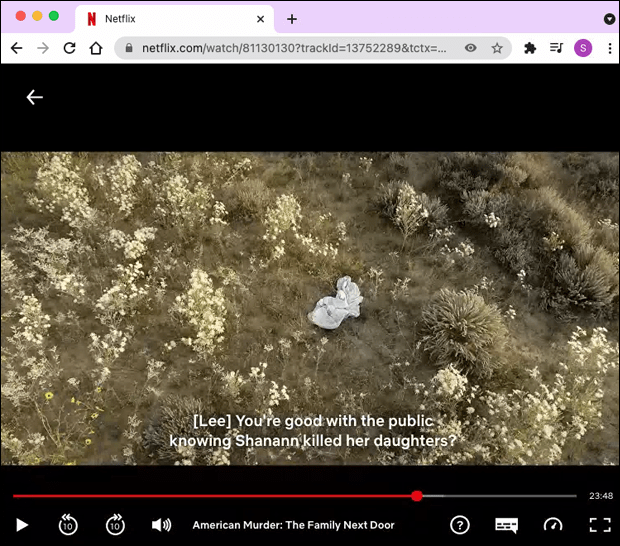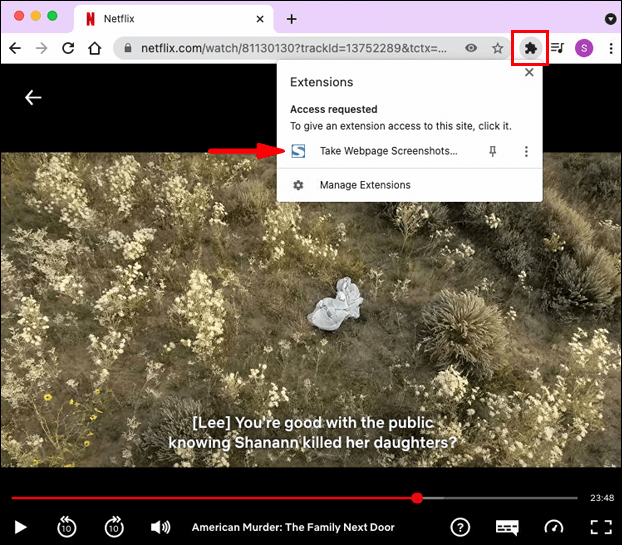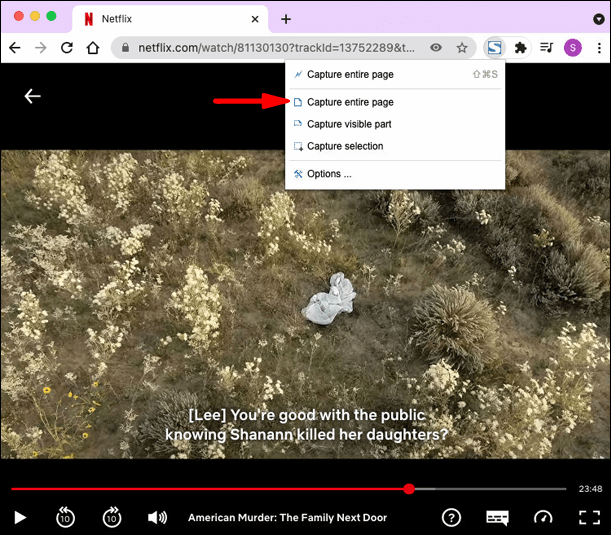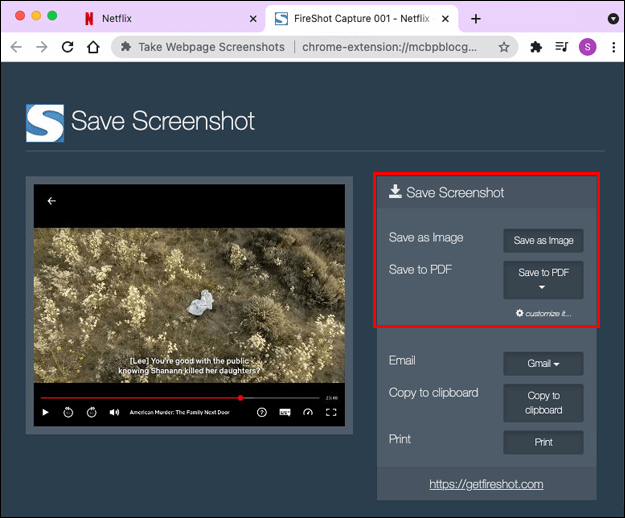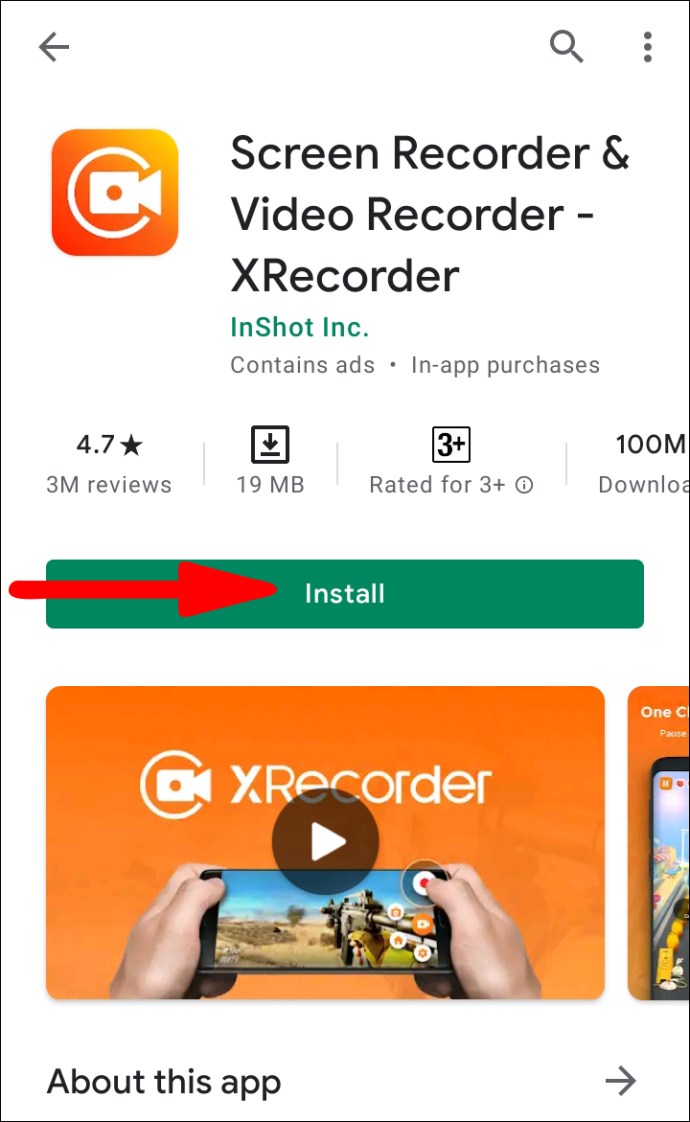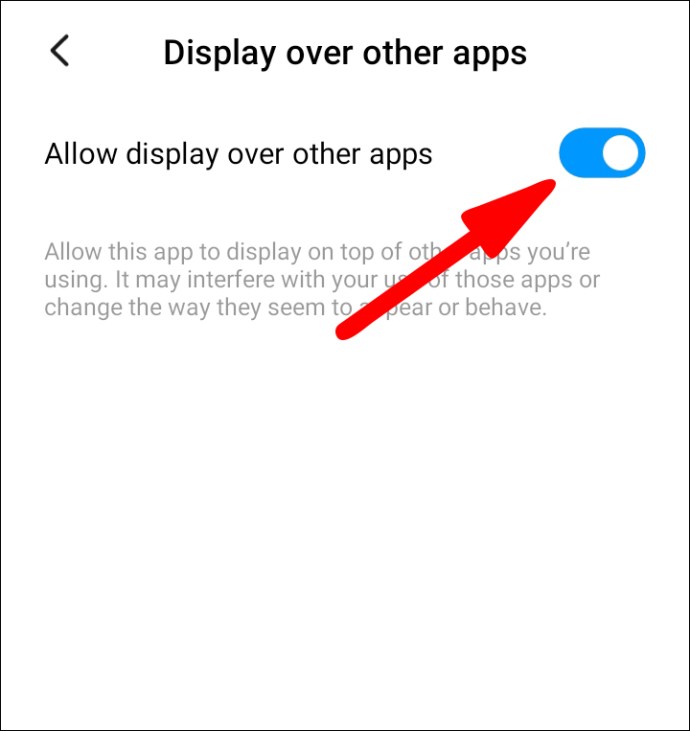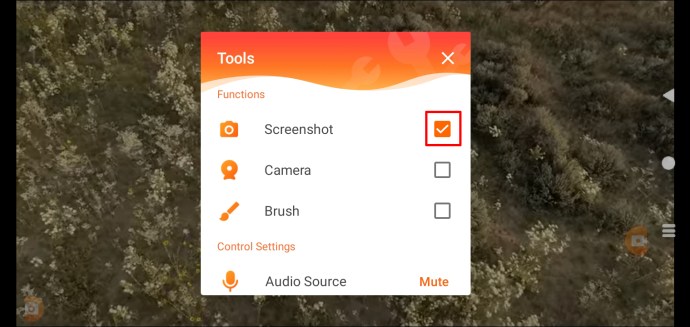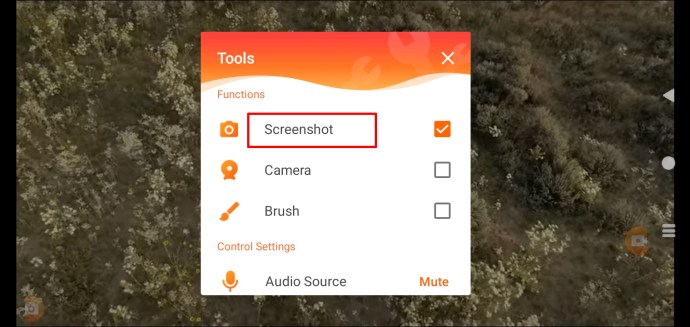Har du noen gang ønsket å dele eller lagre noe fra Netflix-køen din? Det kan være en interessant bildetekst, fengslende natur eller til og med et hjertevarmende gjensyn mellom karakterene du elsker mest. I alle disse øyeblikkene kan et raskt skjermbilde være den perfekte måten å bevare de rå følelsene på eller til og med lage morsomme memes for å dele med venner og familie.

I denne artikkelen skal vi vise deg hvordan du skjermbilder Netflix på tvers av et bredt spekter av enheter.
Er det virkelig mulig å skjermdumpe Netflix?
Netflix tillater ikke brukere å ta skjermbilder. Hvis du prøver å gjøre det, får du bare en tom skjerm eller en "kunne ikke ta skjermbilde"-melding. Du kan heller ikke opprette skjermoppføringer.
Så skuffende som dette er, er det vanskelig å argumentere mot årsaken bak det. Netflix gjør dette for å forhindre piratkopiering av innhold på plattformen. Uten disse begrensningene ville noen skruppelløse brukere gripe sjansen til å lage sine egne kopier av opphavsrettsbeskyttet innhold for eventuell videredistribusjon gjennom andre plattformer.
Men er det noen løsninger, spør du kanskje? Svaret er ja. Det er flere tredjepartsverktøy du kan bruke til å ta skjermbilder av Netflix. Noen av disse verktøyene fungerer bare på bestemte enheter. Av denne grunn skal vi nå se på trinnene du må ta for å ta skjermbilder på Netflix når du bruker noen av de mest populære enhetene på markedet.
Hvordan skjermdumpe Netflix på Windows 10 PC?
For å fange det morsomme, pinlige eller inspirerende øyeblikket fra favorittprogrammet ditt på et blunk på Windows 10 PC, er det flere alternativer:
1. Kjøre nettleseren i en sandkasse
Sandboxing er praksisen med å kjøre et program i et isolert miljø for å holde cybertrusler og andre kodingsrestriksjoner ute. Hvis du kjører nettleseren din i en sandkasse, kan du komme deg rundt Netflixs anti-skjermbildeteknologi. Selv om det er flere apper som kan gjøre jobben, er vårt beste valg Sandboxie. Her er hva du må gjøre:
- Last ned og installer Sandboxie-appen på datamaskinen din.
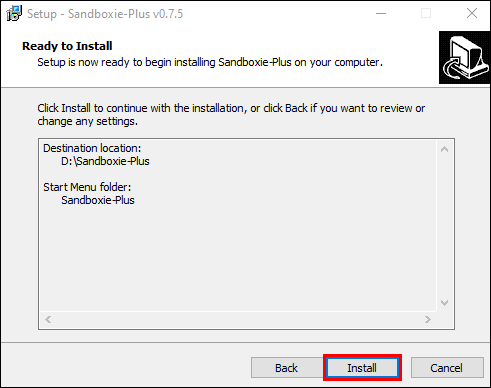
- Kjør nettleseren din i en sandkasse. For å gjøre det, høyreklikk på nettleseren din og klikk på "Kjør Sandboxed." Etter dette vil nettleseren din starte som vanlig, men det vil være en gul kant rundt den.
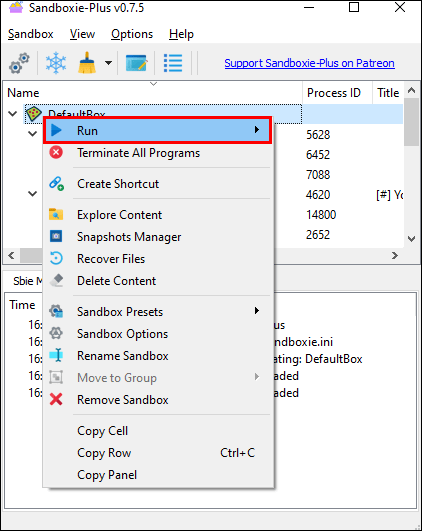
- Logg på Netflix-kontoen din og åpne filmen eller dokumentaren du har tenkt å ta skjermdump av.
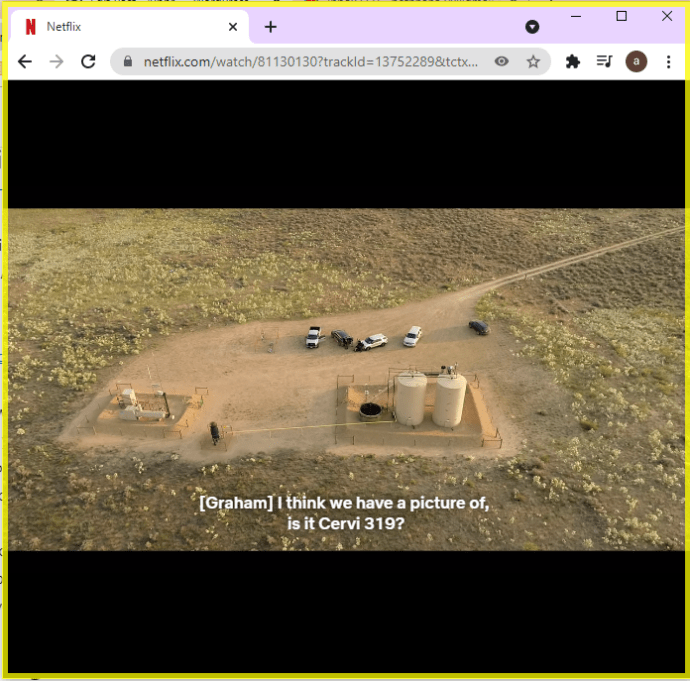
- På dette tidspunktet kan du enten bruke Windows' innebygde skjermbildeverktøy (klippeverktøy) eller bruke de eldgamle ''Windows + PrtSc''-snarveistastene.
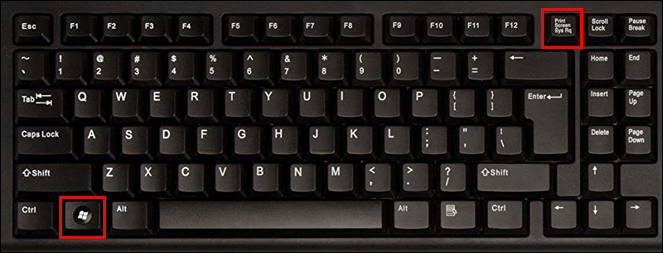
Så lenge du kjører nettleseren din i en sandkasse, kan du ta så mange skjermbilder du vil. Det som er bra med Sandboxie er at det ikke gjør noen permanente endringer i systemet ditt. Som sådan kan du avbryte økten og starte nettleseren på nytt i "normal" modus uten problemer.
2. Installere Fireshot
Fireshot er en nettleserutvidelse utviklet for å ta bilder av hele nettsider og automatisk lagre dem på harddisken din. Du vil elske dette verktøyet fordi det gir deg en sjanse til å lagre skjermbildene dine i en rekke formater, inkludert PDF, JPG, JPEG, PNG og GIF. For å ta et skjermbilde av Netflix ved hjelp av Fireshot, er dette hva du trenger å gjøre:
- Last ned og installer Google Chrome på systemet ditt.
- Åpne Chrome nettbutikk.
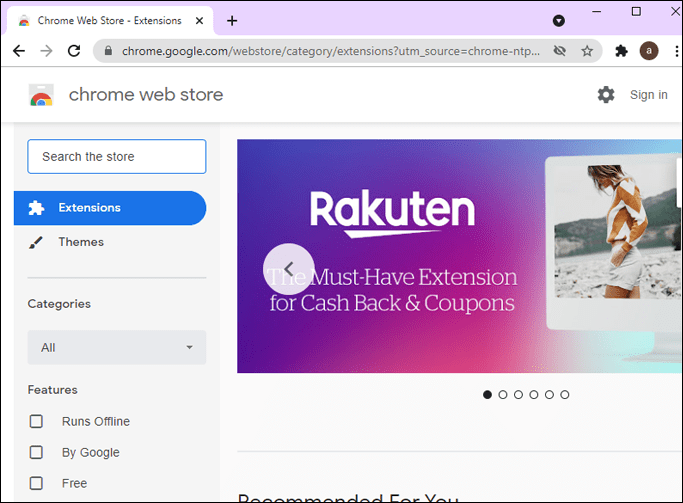
- Skriv inn "Fireshot" i søkefeltet øverst til venstre, og velg deretter "Legg til i Chrome."

- Logg på Netflix-kontoen din og åpne delen av filmen eller dokumentaren du har tenkt å ta skjermdump av.
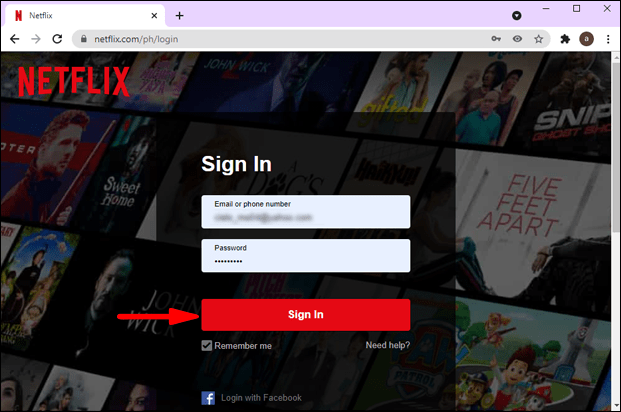
- På dette tidspunktet klikker du på "Utvidelser" øverst til høyre i nettleseren din og velger "Brannskudd."
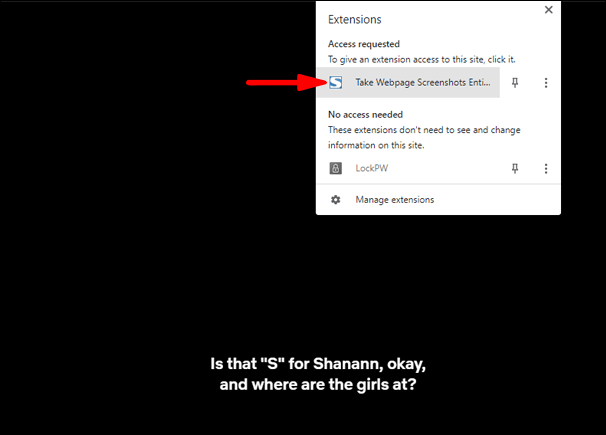
- Velg "Ta opp hele siden" fra hurtigmenyen. Fireshot tar et skjermbilde og viser det i et nytt vindu.
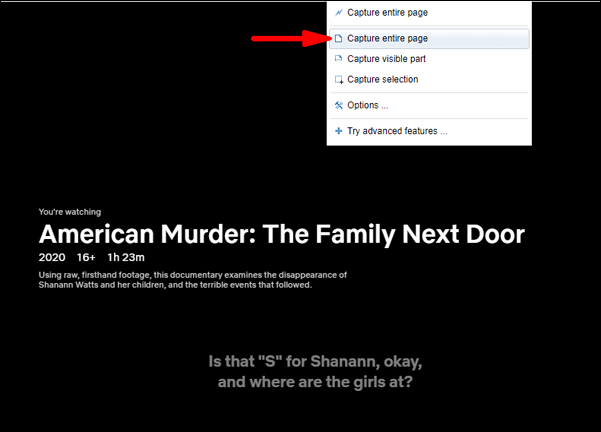
- Lagre skjermbildet i det formatet du ønsker.
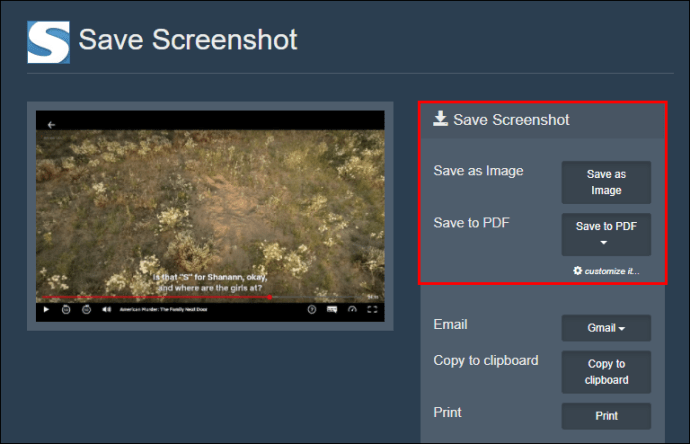
Hvordan skjermdumpe Netflix på en Mac?
Mac-datamaskiner er kjent for sin allsidighet og kompatibilitet med en lang rekke verktøy. Hvis du eier en, vil du bli glad for å lære at det er flere verktøy som hjelper deg med å ta et skjermbilde, ikke bare Netflix, men også andre populære strømmenettsteder. La oss nå se hvordan du kan bruke hvert av de to mest populære verktøyene på markedet: Apowersoft og Fireshot.
1. Bruke Apowersoft
Med Apowershot kan du ta skjermbilder av omtrent alt på skjermen, uten noen som helst begrensninger. Dette verktøyet lar deg også kommentere skjermbildet ditt som du ønsker, inkludert å legge til tekst, former eller til og med en uskarphet effekt. Slik bruker du den til å ta skjermbilder av Netflix;
- Last ned og installer Apowersoft for Mac på systemet ditt. Når installasjonen er fullført, bør du se et nytt ikon på menylinjen.
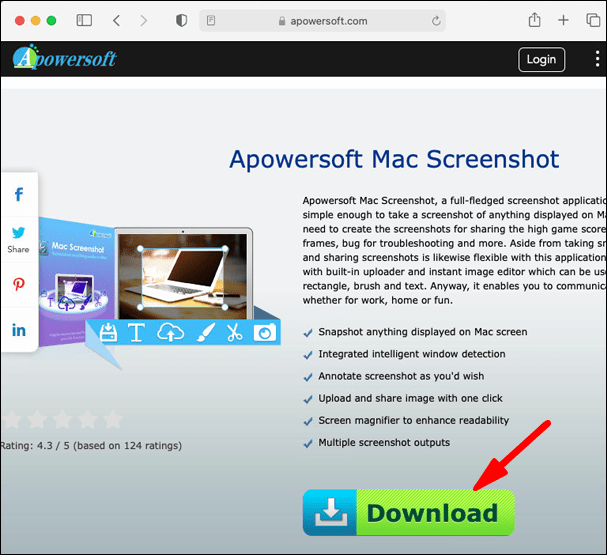
- Logg på Netflix-kontoen din og åpne delen av filmen eller dokumentaren du har tenkt å ta skjermdump av.
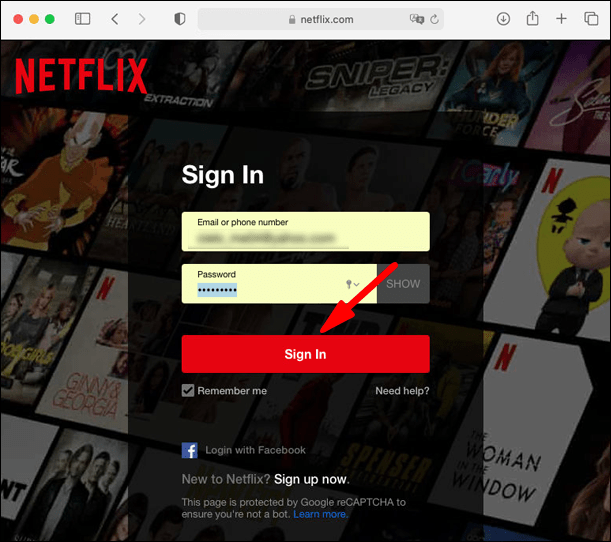
- Bruk snarveien "Command+R" for å starte skjermbildemodus.
- Dra markøren langs området du ønsker å fange.
- Lagre skjermbildet ved å klikke på det siste ikonet på bildet som ble tatt.
2. Bruke Fireshot
Fireshot fungerer bra på Mac-datamaskiner, men for å bruke det må du laste ned og installere Chrome-nettleseren for Mac. Når den delen er ute av veien, gjør du følgende:
- Åpne Chrome nettbutikk.
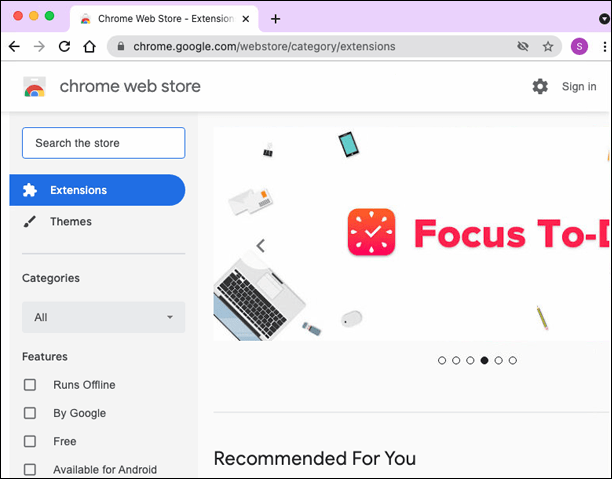
- Skriv inn "Brannskudd" i søkefeltet øverst til venstre, og velg deretter "Legg til Chrome."
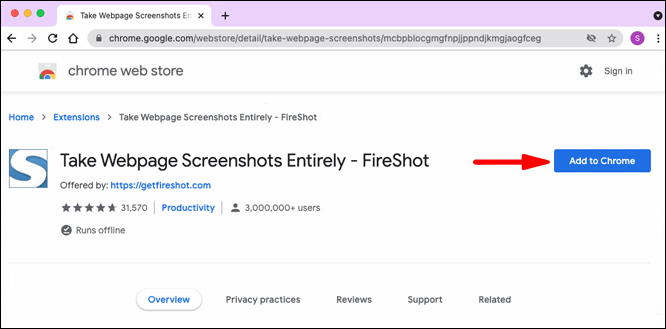
- Åpne Netflix og naviger til filmen eller dokumentaren du har tenkt å ta et skjermbilde av.
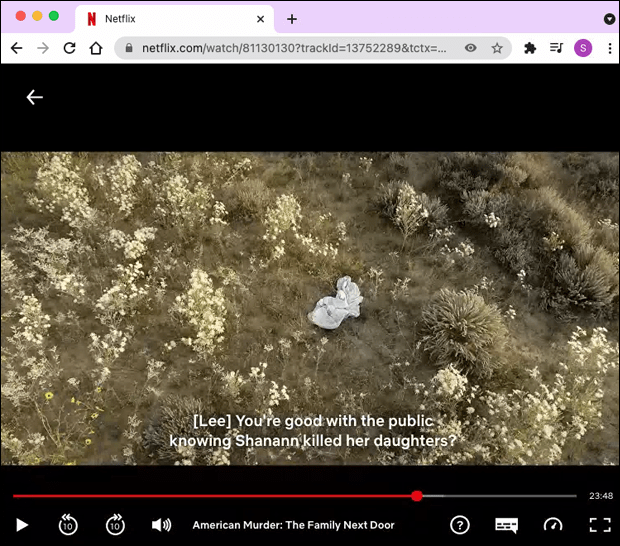
- Klikk på "Extensions" øverst til høyre i nettleseren din og velg "Fireshot".
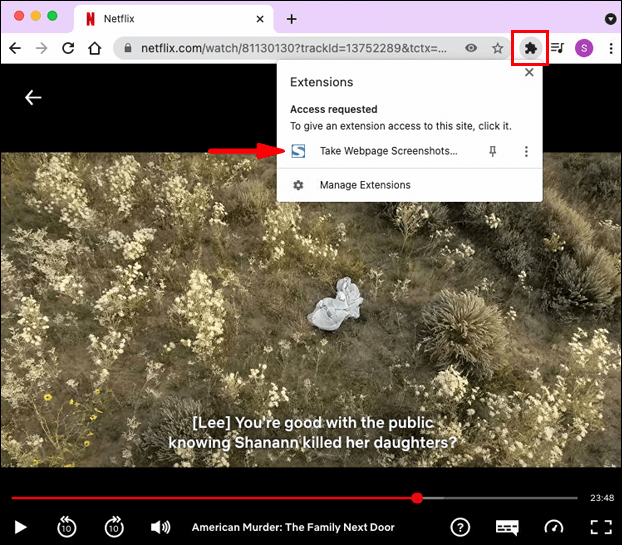
- Fra hurtigmenyen klikker du på "Fang hele siden."
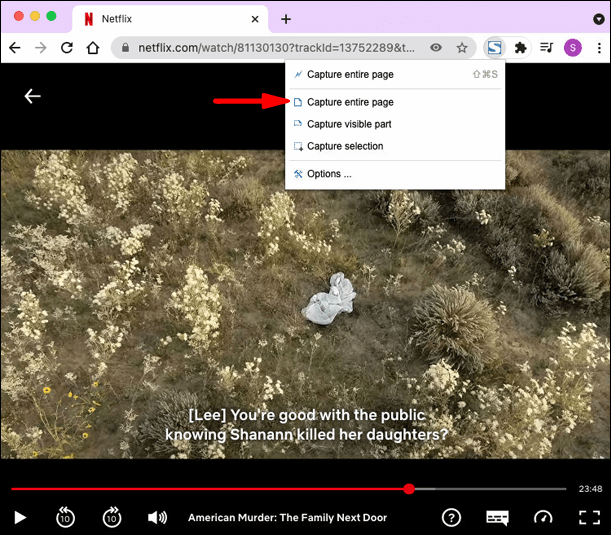
- Klikk på "Lagre".
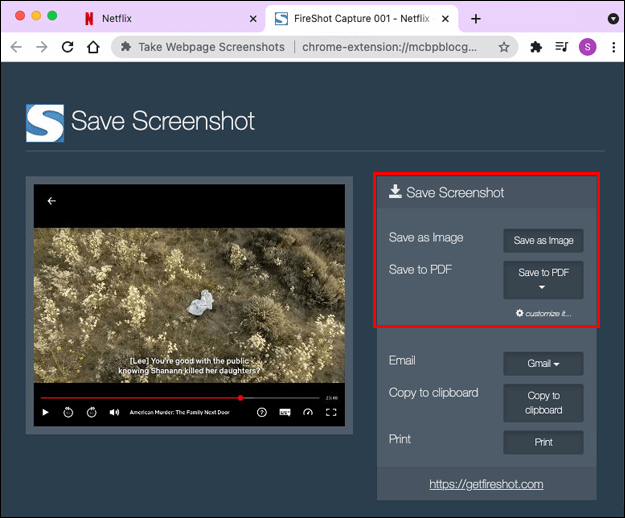
Hvordan skjermdumpe Netflix på en iPad?
Dessverre er det ingen måte å skjermdumpe Netflix på iPad.
Hvis du prøver å ta et skjermbilde av Netflix på en iPad ved å bruke enten de fysiske knappene eller assisterende berøring, vil du bli møtt med en tom skjerm eller et uskarpt bilde.
Betyr dette at det ikke er noe håp? Heldigvis er det det. Akkurat som med datamaskiner, presenterer tredjepartsapper en anstendig løsning. Du kan prøve ut en app som AirShou, som i utgangspunktet lar brukere ta skjermbilder eller ta opp hva som skjer på iPad-ene deres i sanntid uten at noen redigering er involvert. Airshou er imidlertid ikke tilgjengelig på App Store. Du må få det fra tredjepartsleverandører.
Hvordan skjermdumpe Netflix på en iPhone?
Som med iPads, kan ikke Netflix-innhold tas opp med standard iOS Share Sheet, som bare fungerer med bilder tatt fra ikke-beskyttede kilder. Den vanlige måten å skjermdumpe på iPhones (ved å trykke ned strømknappen og hjemknappen samtidig) fungerer ikke med Netflix og andre nettsteder som har beskyttet underholdningsinnhold.
Den eneste løsningen, som før, ligger i tredjepartsapper.
Hvordan skjermdumpe Netflix på Android?
Android kan være litt mer fleksibel i forhold til digital rettighetsadministrasjon (DRM) sammenlignet med iOS, men den lar deg fortsatt ikke ta skjermbilder direkte på Netflix. Den eneste løsningen er tredjepartsapper. De fleste av disse appene er imidlertid ikke enkle å jobbe med. Det kan for eksempel hende du må slå av Wi-Fi eller starte flymodus før du tar et bilde. Men det betyr ikke at vi ikke har noen få gode. La oss se hvordan du kan ta et skjermbilde av Netflix på Android ved å bruke en av de mest populære appene på markedet – XRecorder-appen fra InShot Inc.
- Last ned og installer XRecorder-appen.
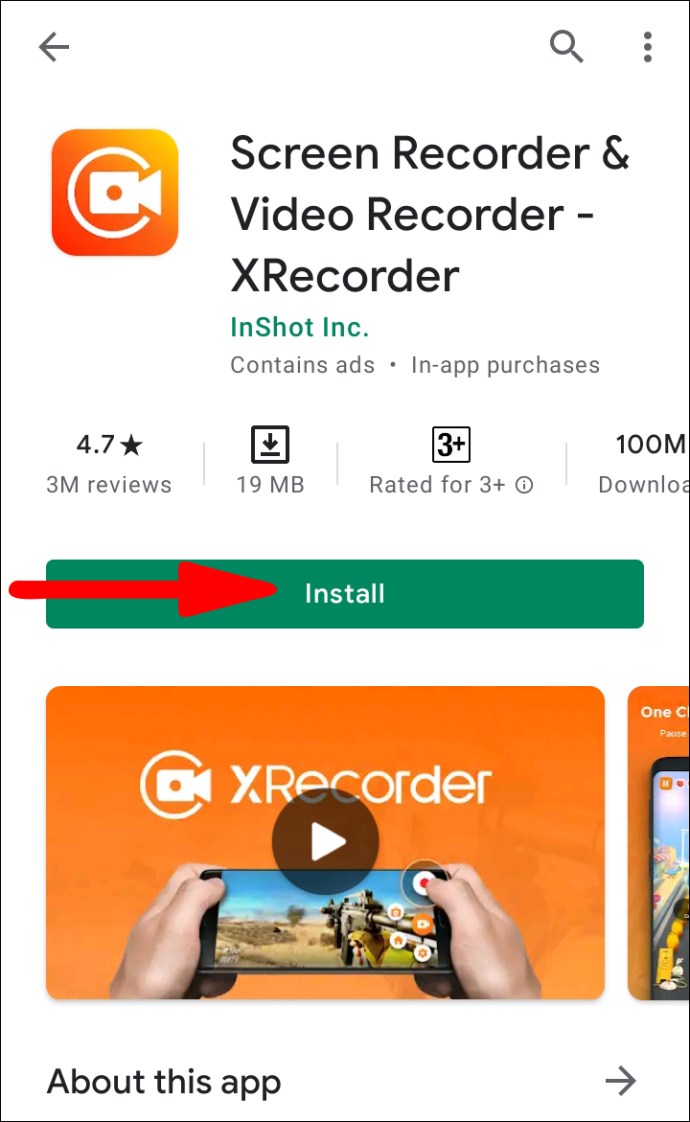
- Når installasjonen er fullført, gi XRecorder tillatelse til å tegne over andre apper. Du kan gjøre dette ved å gå til apptillatelsesdelen under "Innstillinger".
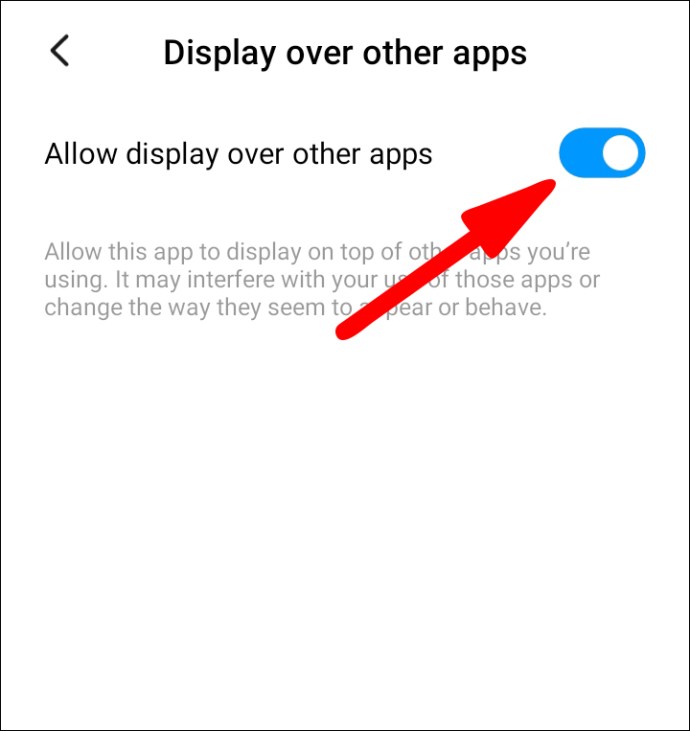
- Åpne Netflix og naviger til filmen eller dokumentaren du har tenkt å ta et skjermbilde av. Du skal kunne se et kameraikon på skjermen.

- Trykk på kameraikonet og trykk deretter på "koffert"-ikonet.

- Merk av i boksen ved siden av «skjermbilde».
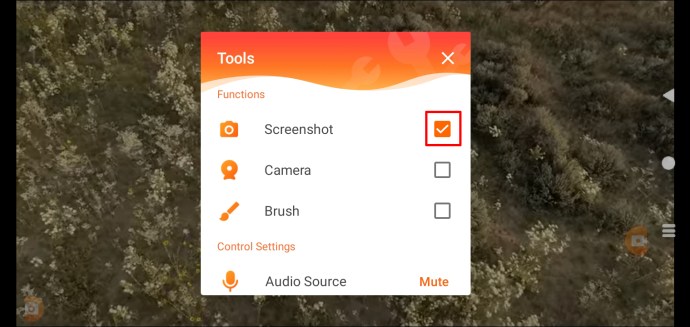
- Trykk på "Skjermbilde" igjen på popup-skjermen. XRecorder-appen vil da fange skjermen.
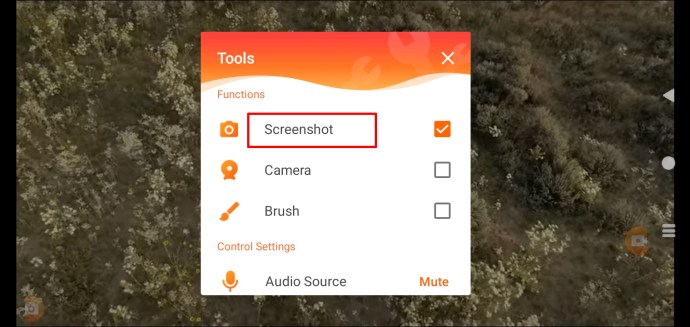
Du kan bruke disse skjermbildene i blogginnlegg om trendprogrammer og TV-serier. De er også flotte for å vise frem ditt personlige oppsett på startskjermen med Netflix. Bare pass på å ikke inkludere personlig informasjon som passord eller kontoinformasjon i bildet!
Ytterligere vanlige spørsmål
Hvorfor er mine Netflix-skjermbilder svarte eller tomme?
Netflix tillater ikke skjermdumping av innhold på sin plattform. Målet er å gjøre det vanskelig å piratkopiere filmer og serier. Selskapets offisielle brukspolicy sier at du må få deres tillatelse før du viser noen skjermbilder av innholdet deres.
Hvorfor gjør Netflix det vanskelig å ta skjermbilder?
Netflix vil ikke at brukerne skal skaffe skjermbilder av innhold for distribusjon. De vil ikke at folk bryter opphavsretten deres ved å laste opp kopier av "Netflix Originals" eller tredjepartsinnhold distribuert via plattformen. De vil heller ha brukere til å strømme showene enn å dele skjermbilder.
Den andre grunnen er at Netflix har blitt stadig mer opptatt av ideen om spoilere. En del av Netflix sitt mål er å holde folk på kanten av setet eller vise dem noe de ikke har sett før.
Er det ulovlig å skjermdumpe Netflix-videoer?
Ja. I henhold til selskapets brukspolicy er det ulovlig å ta skjermbilder uten deres samtykke.
Start skjermdumping som en proff
Skjermbilder er en viktig del av å kunne diskutere en film eller TV-serie du har sett med venner og familie. Men med så mange enheter som tilbyr Netflix-appen, kan det være vanskelig å huske hvilke trinn du trenger for skjermbilder. Heldigvis har vi laget denne praktiske guiden for å gjøre livet ditt litt enklere når du følger med på den siste utgivelsen eller lurer på favorittprogrammet ditt. For å komme i gang, følg bare disse enkle instruksjonene, og snart nok begynner du å ta skjermbilder som en proff!
Hvilken enhet bruker du primært? Gi oss beskjed i kommentarene nedenfor.